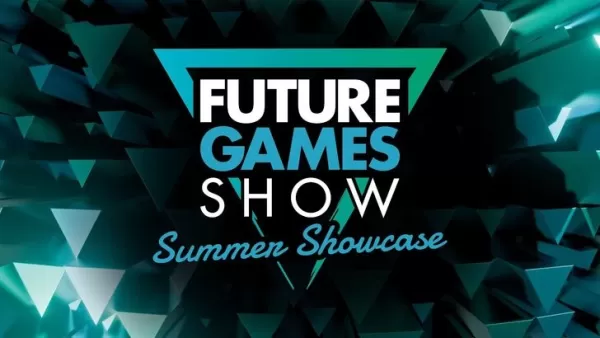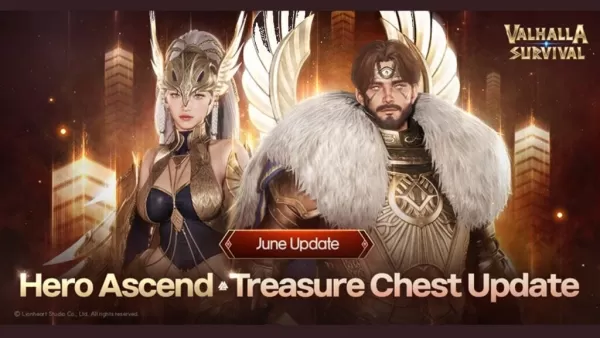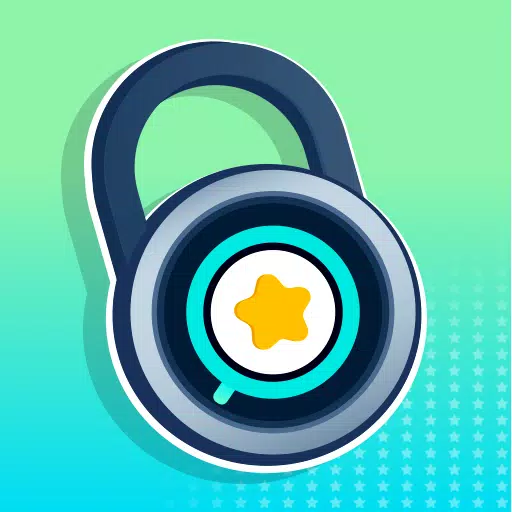As profundezas de Minecraft exploradas: Jornada de registro de primeira conta
Mesmo depois de tantos anos, o Minecraft continua a reinar supremo entre os jogos de sandbox. Com suas infinitas viagens, geração mundial dinâmica e modo multiplayer robusto, o jogo oferece oportunidades ilimitadas de criatividade. Vamos mergulhar nos primeiros passos que você precisa dar para começar a jogar este jogo icônico.
Tabela de conteúdo ---
- Criando uma conta do Minecraft
- Como começar sua jornada
- PC (Windows, MacOS, Linux)
- Xbox e PlayStation
- Dispositivos móveis (iOS, Android)
- Como sair do Minecraft
Criando uma conta do Minecraft
Para mergulhar no Minecraft, você primeiro precisará criar uma conta da Microsoft, pois é essencial para fazer login no jogo. Basta abrir seu navegador e seguir para o site oficial do Minecraft. Você encontrará um botão "Sign -in" no canto superior direito da tela. Clique nele e, quando a janela de autorização aparecer, escolha criar uma nova conta.
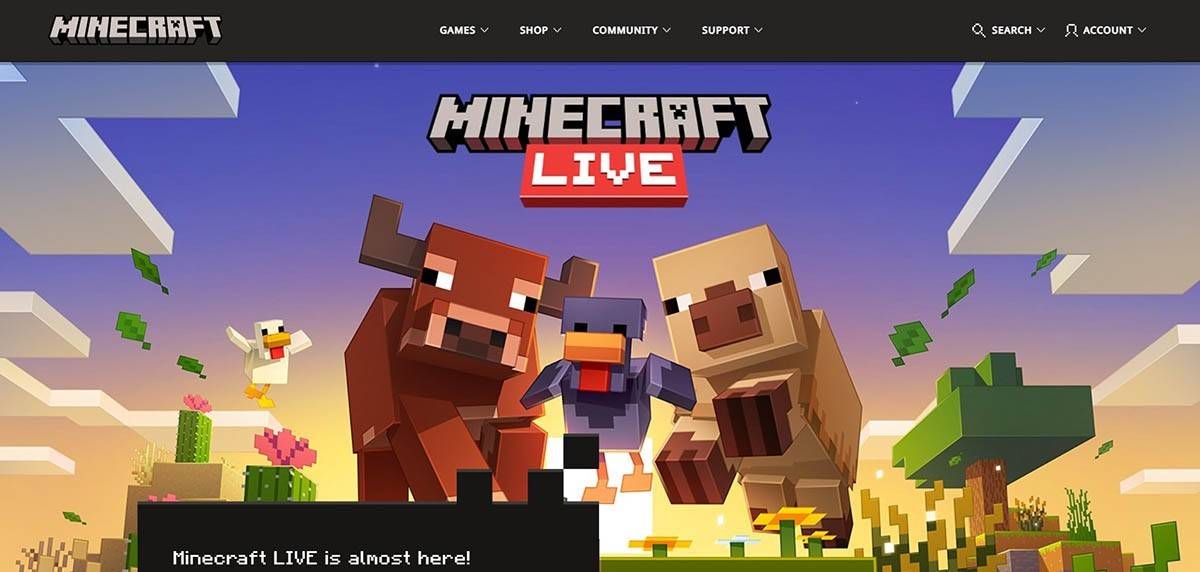 Imagem: minecraft.net
Imagem: minecraft.net
Digite seu endereço de e -mail e crie uma senha forte para sua conta do Minecraft. Escolha um nome de usuário único; Se já estiver tomado, não se preocupe - o sistema oferecerá algumas alternativas.
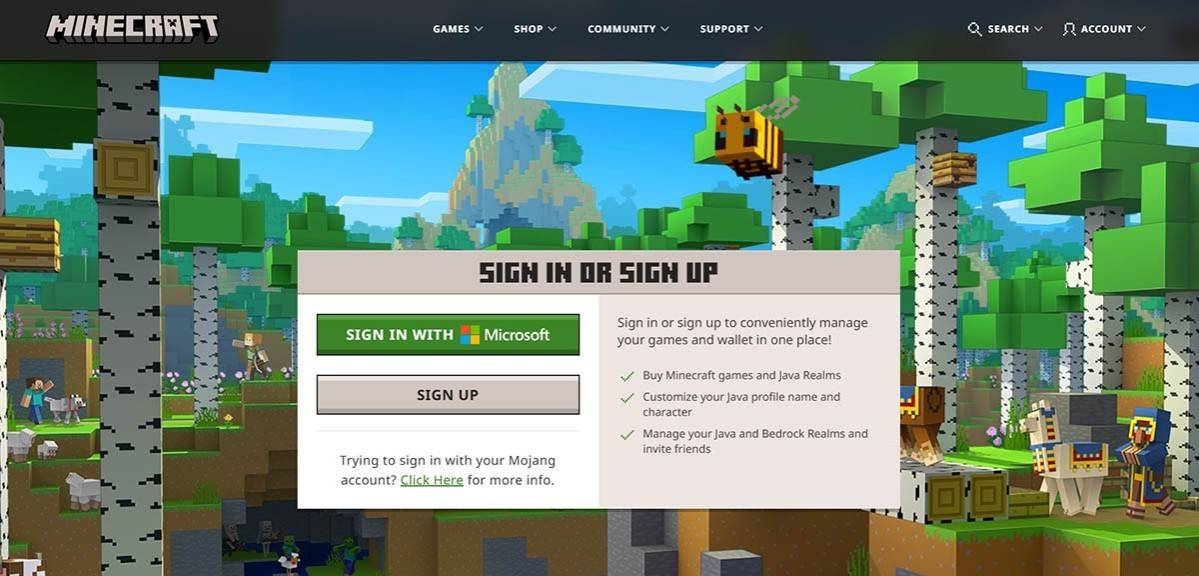 Imagem: minecraft.net
Imagem: minecraft.net
Depois de configurar sua conta, você precisará confirmar seu endereço de e -mail. Verifique sua caixa de entrada para obter um código de verificação; Se não chegar prontamente, verifique sua pasta "spam".
Depois de verificar seu e -mail com sucesso, seu perfil será criado e vinculado à sua conta da Microsoft. Agora, você pode comprar o jogo, se ainda não o fez. Navegue pela loja no site do Minecraft, selecione sua versão preferida e siga as instruções para concluir sua compra.
Como começar sua jornada
PC (Windows, MacOS, Linux)
No PC, você tem duas versões principais para escolher: Java Edition e Bedrock Edition. O Java Edition é compatível com Windows, MacOS e Linux e pode ser baixado no site oficial do Minecraft. Depois de instalar o lançador, faça o login usando sua conta Microsoft ou Mojang e selecione a versão do jogo que deseja jogar.
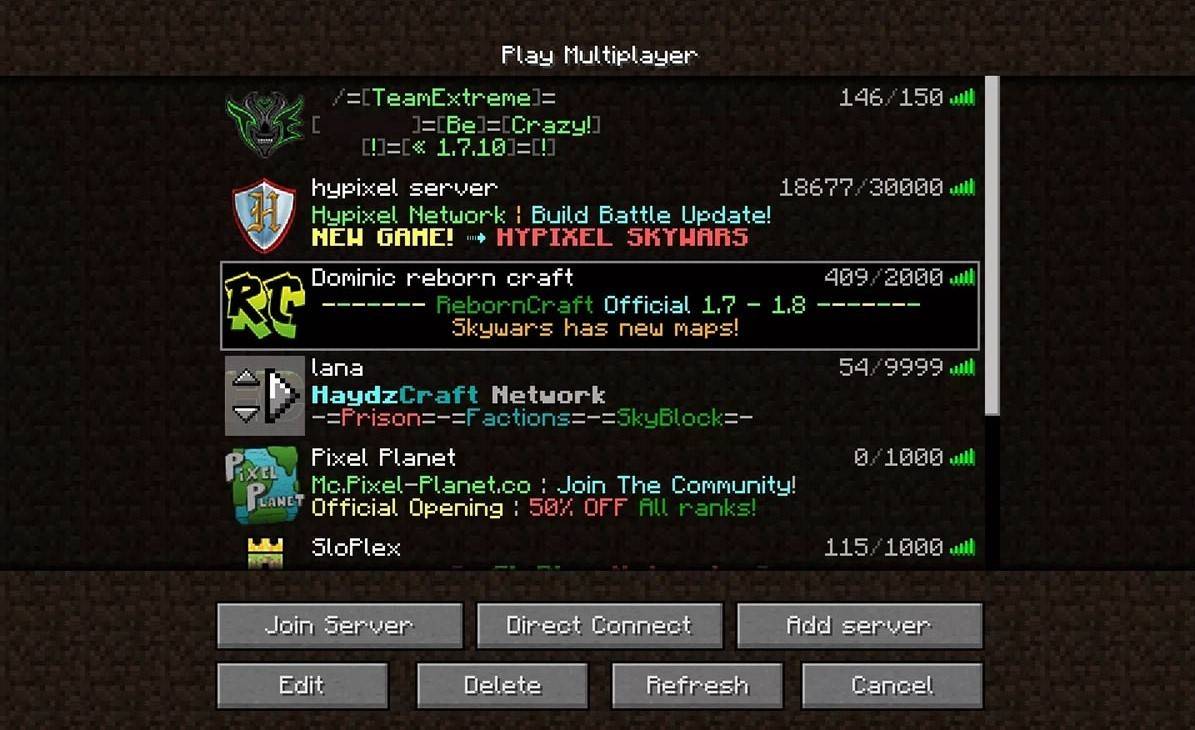 Imagem: aiophotoz.com
Imagem: aiophotoz.com
Ao lançar o jogo pela primeira vez, você será solicitado a fazer login com suas credenciais da conta da Microsoft. Se você estiver planejando uma aventura solo, clique no botão "Criar Novo Mundo". Você receberá um menu de configurações mundiais, onde pode escolher o seu modo de jogo - OPT para "Survival" para o desafio clássico ou "criativo" para recursos sem limites.
Para quem procura brincar com os amigos, mergulhe no modo multiplayer selecionando a seção "play" no menu principal e navegando na guia "Servidores". Aqui, você pode ingressar em um servidor público ou conectar -se a um servidor privado usando um endereço IP se você foi convidado. Para brincar com amigos no mesmo mundo, criar ou carregar um mundo e ativar o recurso multiplayer nas configurações.
Xbox e PlayStation
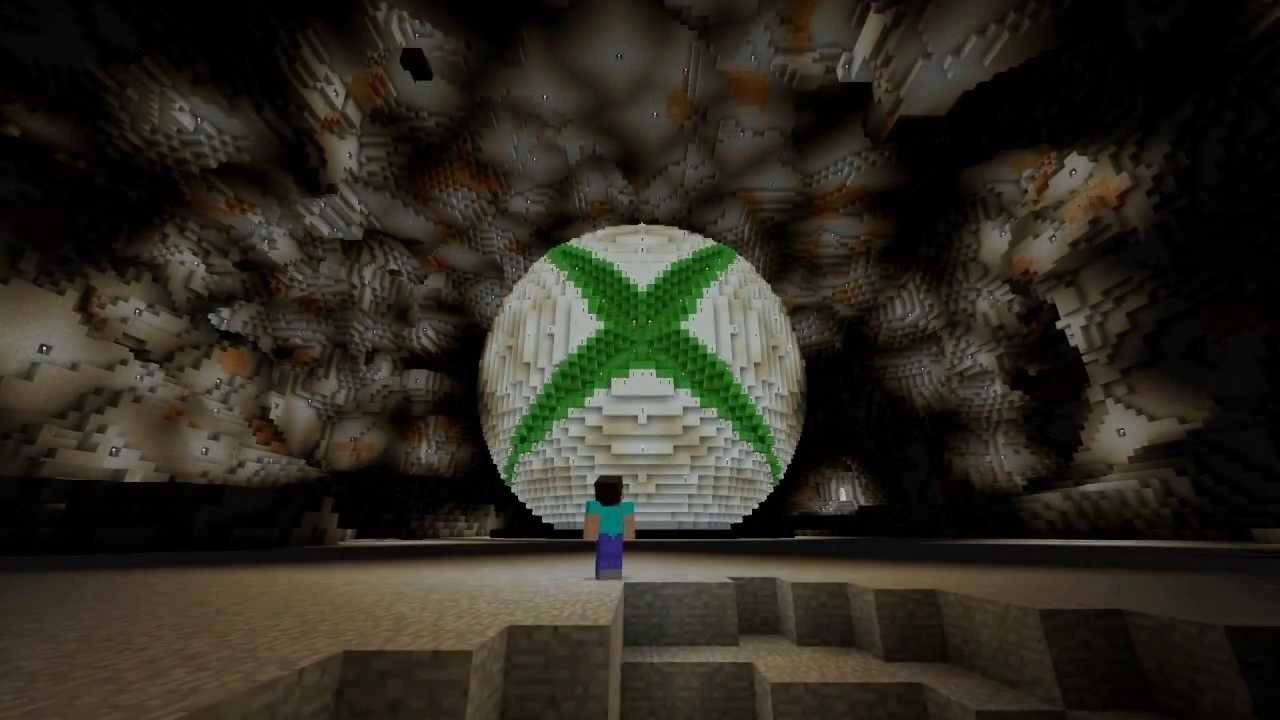 Imagem: YouTube.com
Imagem: YouTube.com
Nos consoles Xbox (incluindo Xbox 360, Xbox One e Xbox Series X/S), você encontrará o Minecraft na Microsoft Store. Depois de baixar e instalar, inicie o jogo na tela inicial do seu console. Faça login com sua conta da Microsoft para sincronizar suas conquistas e compras.
Para usuários do PlayStation (PlayStation 3, PlayStation 4 e PlayStation 5), o Minecraft está disponível na PlayStation Store. Depois de baixado e instalado, inicie -o na tela inicial do seu console. O login com uma conta da Microsoft é crucial para desfrutar do jogo entre plataformas, um recurso disponível nessas versões.
Dispositivos móveis (iOS, Android)
Você pode comprar o Minecraft para o seu dispositivo móvel através da App Store no iOS ou Google Play no Android. Depois de baixar e instalar o aplicativo, faça o login usando sua conta da Microsoft. A versão móvel do Minecraft suporta reprodução de plataforma cruzada, permitindo que você se conecte com jogadores em diferentes dispositivos.
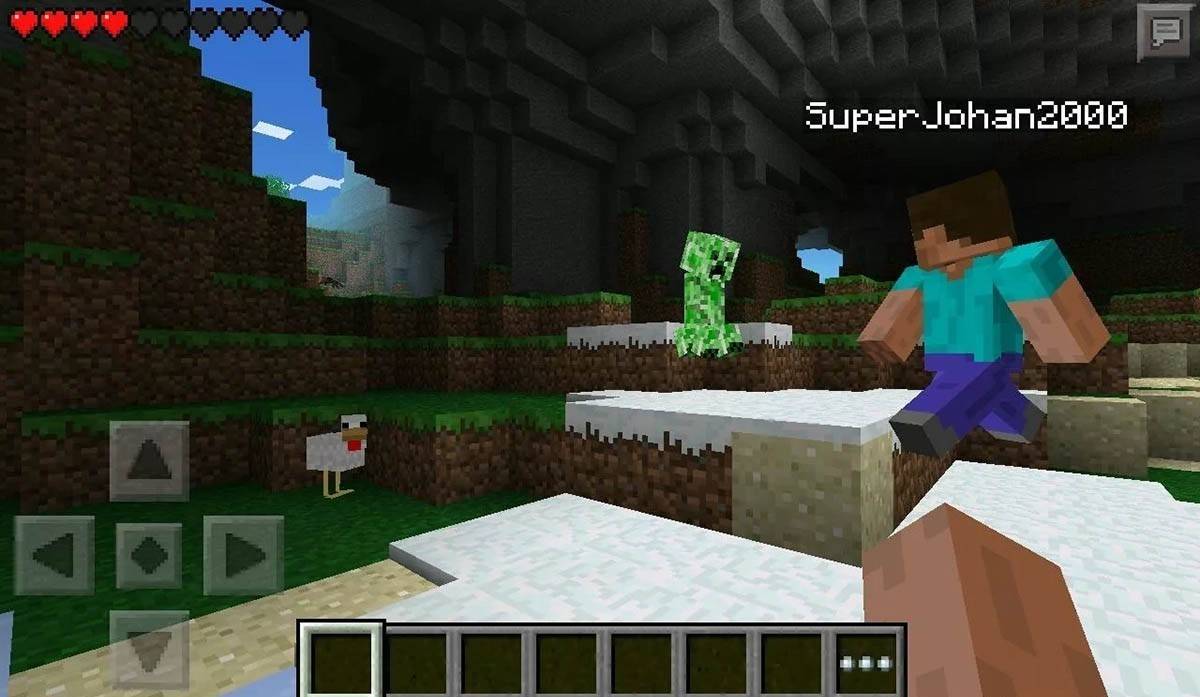 Imagem: storage.googleapis.com
Imagem: storage.googleapis.com
Vale a pena notar que a Bedrock Edition facilita o jogo entre plataformas em todos os dispositivos mencionados, permitindo que os jogadores unam forças, independentemente de sua plataforma. No entanto, a Java Edition é exclusiva do PC e não suporta a reprodução de plataforma cruzada.
O processo de lançamento do Minecraft varia de acordo com a plataforma, mas graças ao suporte de plataforma cruzada da Bedrock Edition, os jogadores podem desfrutar de jogabilidade cooperativa em vários dispositivos.
Como sair do Minecraft
Para sair do jogo, navegue pelo menu. No PC, pressione a tecla ESC para abrir o menu do jogo e selecione o botão "Salvar e sair". Isso o devolverá ao menu principal, de onde você pode fechar completamente o programa.
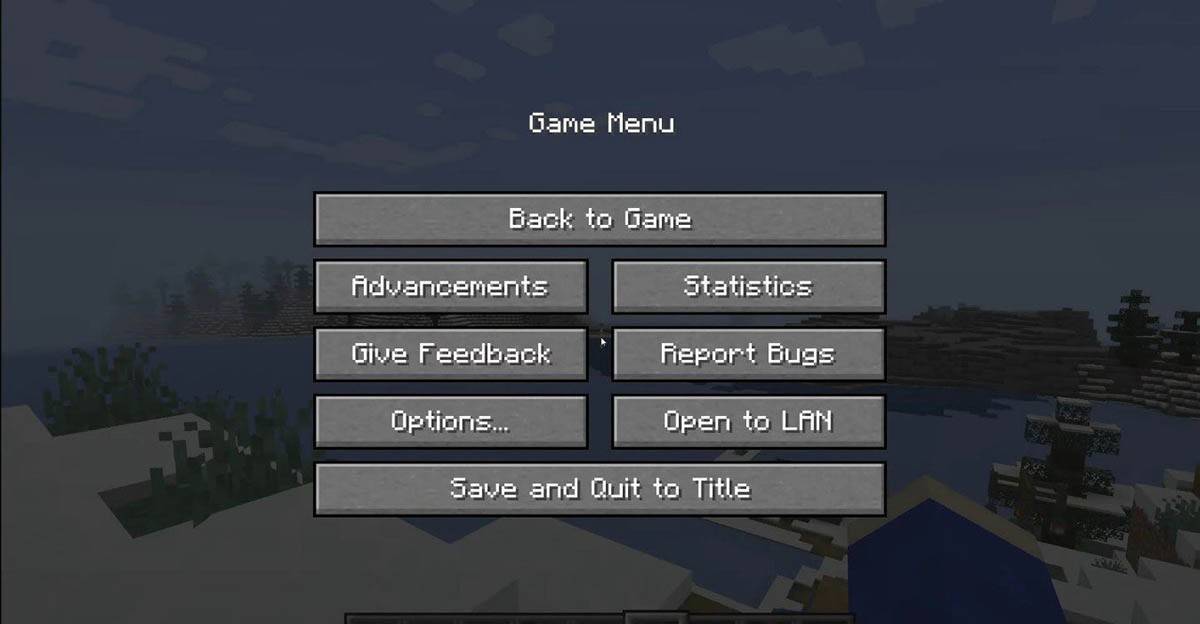 Imagem: tlauncher.org
Imagem: tlauncher.org
Nos consoles, acesse o menu de pausa usando o botão GamePad apropriado e escolha "Salvar e sair" para encerrar sua sessão. Para fechar completamente o Minecraft, navegue até o menu do console pressionando o botão "Home", destaque o jogo e selecione a opção para sair.
Em dispositivos móveis, o botão "Salvar e desistir" está prontamente disponível no menu do jogo. Para fechar completamente o aplicativo, use o menu do sistema do seu dispositivo. No Android, deslize para cima da parte inferior da tela e feche o Minecraft dos aplicativos em execução, enquanto no iOS, pressione o botão "home" ou deslize e deslize o aplicativo para fechá-lo.
Agora que você está equipado com o básico de começar a Minecraft, desejamos a você um tempo fantástico explorar e criar neste universo em blocos, esteja você jogando sozinho ou se juntando a amigos em diferentes plataformas.
-
O Future Games Show 2025 irá exibir mais de uma dúzia de jogos como parte do line-up principal do Summer Game Fest. Continue a ler para todos os detalhes mais recentes sobre este evento que se aproxima e o que sabemos atualmente.← Voltar para SummerAutor : Anthony Dec 26,2025
-
O Valhalla Survival acaba de lançar uma grande nova atualização, introduzindo novos sistemas de jogabilidade e desafios. A Lionheart Studio integrou oficialmente um Sistema de Ascensão de Herói na experiência. Além disso, uma enorme variedade de novoAutor : Simon Dec 26,2025
- STALKER 2: Heart of Chornobyl – Todos os finais (e como obtê-los)
- RPG Steampunk Eldgear revelado pela KEMCO
- NYT sugere e respostas: Guia para 10 de janeiro de 2025
- Metáfora: ReFantazio - Guia completo de títulos
- Descubra os artefatos em Stalker 2: locais e aquisição
- Cogumelo, vá! Libera aventura cooperativa em masmorras para fãs de fungos
-
1Guia final para aplicativos de beleza: revisões e recomendações
-
2Melhores jogos de ação para Android
-
3Melhores jogos multiplayer competitivos no Android
-
4Compras inteligentes: dicas e truques para economizar dinheiro
-
5Jogos casuais divertidos para todos
-
6Descubra os melhores jogos de aventura de cassino